Kuidas ühendada pilte iPhone'is või iPadis otseteede abil
Varia / / August 04, 2021
Kuulutused
Selles juhendis olen selgitanud, kuidas seda teha ühendage kaks pilti, kasutades iPhone'is või iPadis rakendust Otseteed. Tavaliselt kasutame fotode redigeerimiseks uhkeid fototöötlejaid nagu Lightroom või Photoshop. Need on täis funktsioone, kuid neid pole tasuta kasutada. Kõik ei pruugi endale lubada selliste rakenduste eest tasumist. Siin ma räägin mitteprofessionaalsetest kasutajatest. Ma tean, et professionaalsed fotograafid ja sisuloojad erinevad võhikutest. Endine kasutajaskond investeerib alati professionaalsesse tarkvarasse ja seadmetesse.
Teisalt, kui teil on iPhone või iPad, saate ka pilte redigeerida. Kui soovite oma Apple'i mobiilseadmetes kombineerida kaks pilti, ei pea teil olema ühtegi tipptasemel redigeerimisrakendust. Siinkohal ei pea ma silmas iOS-i või iPadOS-i omandatud kohalikke piltide redigeerimise tööriistu. Kahe pildi ühendamiseks võite kasutada rakendust Otseteed. Olen koostanud teile üksikasjalikud juhised selle kohta, kuidas otsetee abil kahte pilti kombineerida. Vaata järgi.
Sisukord
- 1 Kuidas see otsetee töötab iPhone'is / iPadis?
-
2 Laadige iPhone'i jaoks alla kombineeritud piltide otsetee
- 2.1 Usaldamatute otseteede lubamine iPhone'is / iPadis
- 2.2 Kahe pildi ühendamine
Kuidas see otsetee töötab iPhone'is / iPadis?
See töötab täpselt nii, nagu integreerite oma arvuti veebibrauserisse pistikprogrammi või brauserilaiendi. Otseteede tööriist on automaatika loomulik tööriist. See lisab mitmesuguseid toiminguid, mida saate otsetee käivitamisel teha.
Selles juhendis kasutatav otsetee kannab nime Kombineeri pildid. Nagu nimigi ütleb, saate ühendada kaks pilti, määrates sellised atribuudid nagu vahe, polsterdus ja suund. See on kolmanda osapoole otsetee, mida hostitakse Apple'i ametlikul iCloudi veebisaidil. Enamasti töötavad need otseteed välja entusiastid ja jagavad neid Apple'i kogukonnas.
Kuulutused
Laadige iPhone'i jaoks alla kombineeritud piltide otsetee
Siin on Lae alla link otsetee jaoks. See viib teid iCloudi ametlikule veebisaidile.
- Laadige otsetee alla oma Apple iPhone'i või iPadi brauserist.
- Kui link avaneb iCloudi saidil, puudutage nuppu Hangi otsetee
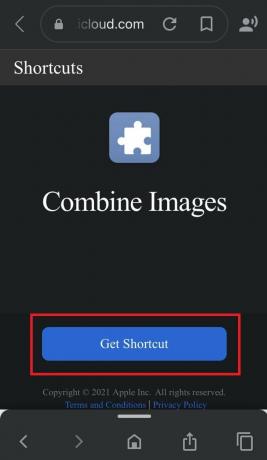
- Teid suunatakse rakendusse Otseteed
- Kuvatakse kombineeritud piltide otsetee funktsionaalne kood. Ärge segage sellega
- Kerige alla suvandini Lisage ebausaldusväärsed otseteed [sest see pole Apple'i ametlik otsetee]

- Rakenduses Otseteed peate puudutama nuppu Minu otseteed vaheleht

- Nüüd puudutage Kombineeri pildid mis on otsetee, mille äsja oma iPhone'i / iPadi lisasite
- Otsetee küsib teie fotodele juurdepääsu luba.

- Klõpsake nuppu Okei lubama
Siinkohal tahan mainida, et peate lubama oma iPhone'is / iPadis ebausaldusväärsed otseteed. Vastasel juhul ei võimalda otseteede turvaseaded teil kombineerida piltide kombineerimise otseteid, kuna see pole ametlik. See juhtub seetõttu, et Apple ei vaata kunagi üle otseteid, mis pole ametlikud. Näete sellist sõnumit.

Usaldamatute otseteede lubamine iPhone'is / iPadis
Siin on lihtsad sammud kolmanda osapoole otseteede kasutamiseks oma iOS- ja iPadOS-seadmetes.
- Mine Seaded rakendus
- Kerige alla Otseteed

- Vahekaardil Turvalisuse jagamine puudutage lubamiseks lülitit Luba ebausaldusväärsed otseteed

- Toimingu kinnitamiseks puudutage nuppu Lubama
Pange tähele, et ebausaldusväärsete otseteede lubamiseks peate kõigepealt oma iPhone'is või iPadis käivitama mõne olemasoleva otsetee.
Kuulutused
Kahe pildi ühendamine
- Sirvige fotosid, mida soovite kombineerida
- Seejärel klõpsake nuppu Lisama
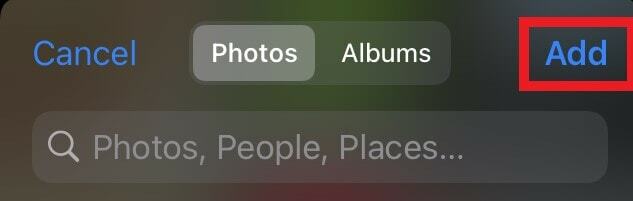
- Järgmisena peate parandama piltide järjekorra. Selleks on kaks võimalust: Kronoloogiline ja vastupidine kronoloogiline.
- Määrake vahekaugus piltide vahel, mida saate kombineerida
- Järgmisena peate valige suund teie saadud piltide kombinatsioonist.
- Teil on kolm võimalust: kombineerige pilte horisontaalselt, vertikaalselt või ruudustikus.

- Nüüd pilt ühendatakse ja näete väljundit [Olen ühendanud kaks pilti vertikaalselt, nagu näete]
- Puudutage Valmis

- Siis salvestage saadud pilt kaamerarulli

Kombineeritud pildile juurdepääsemiseks võite hõlpsalt minna rakendusse Fotod ja leida pildi. Nii saate nii ühendada iPhone'is või iPadis kaks pilti rakenduse Otseteed abil.



![Laadige Resurrection Remix alla Sharp Aquos S2 baasil 9.0 Pie [RR 7.0]](/f/e7bf386bc03026cf322a9d3f42b41243.jpg?width=288&height=384)